PPT如何截图?我们很多人都一定做过PPT吧,不知道大家有没有接触过ppt模板(www.pptjia.com)中的截图功能。今天,小编就将向大家介绍PPT怎么截屏,有需要的朋友一起来看一下吧。更多PPT教程尽在PPT家园,快来关注吧。(年终大回馈,会员福利送不停!)
1.首先,打开PPT,如下图,小编想要截取百度首页的图片放到图中的空白幻灯片中。
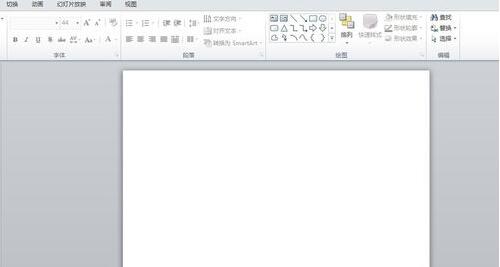
2.在ppt模板(www.pptjia.com)菜单栏找到“插入”选项,找到图示的“屏幕截图”选项。
3.我们把鼠标放到“屏幕截图”下面,仔细观察,可以看到出现“可用视窗”和“屏幕剪辑”栏目。
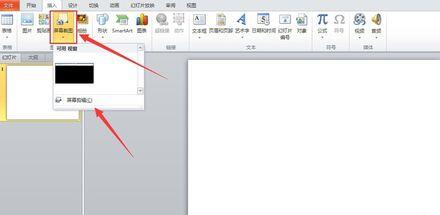
4.小编解释一下“可用视窗”是什么意思,就是除却PPT之外,目前处于打开又不是最小化的窗口,PPT将其作为默认的截屏界面。(如果我们将其他打开的界面都最小化,那么PPT将默认桌面为截屏界面。)
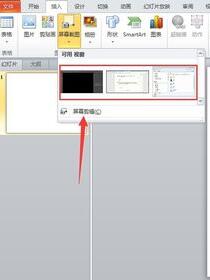
5.现在,小编想要对百度首页进行截屏,那么就需要最小化其他软件窗口,把浏览器页面调整到百度首页网页。点击屏幕剪辑,就可以进行截屏,而截取的图片就会出现在当前幻灯片上。
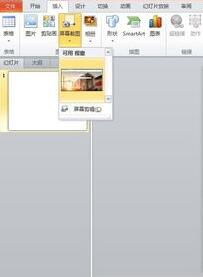
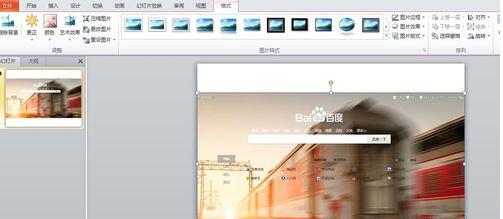
更多免费精彩的PPT模板尽在PPT家园。
ppt模板文章推荐:









